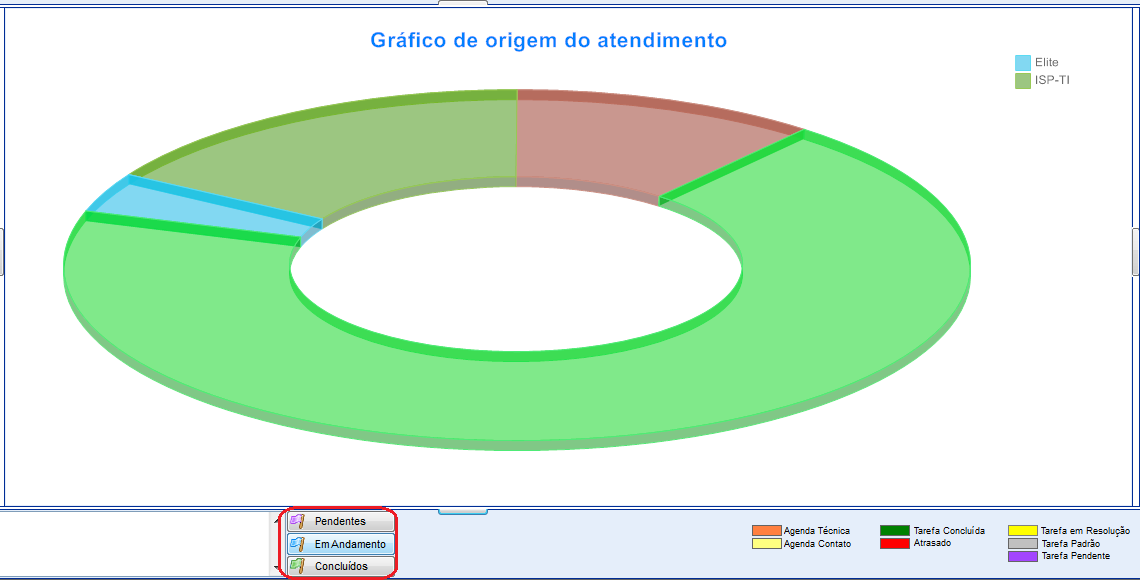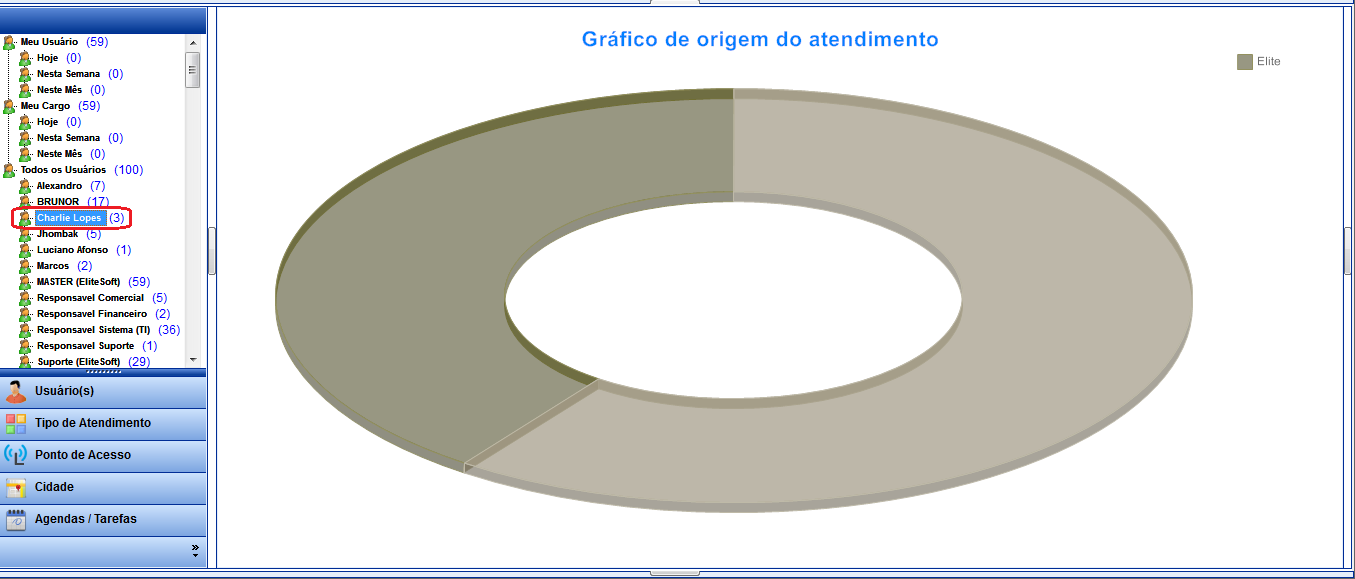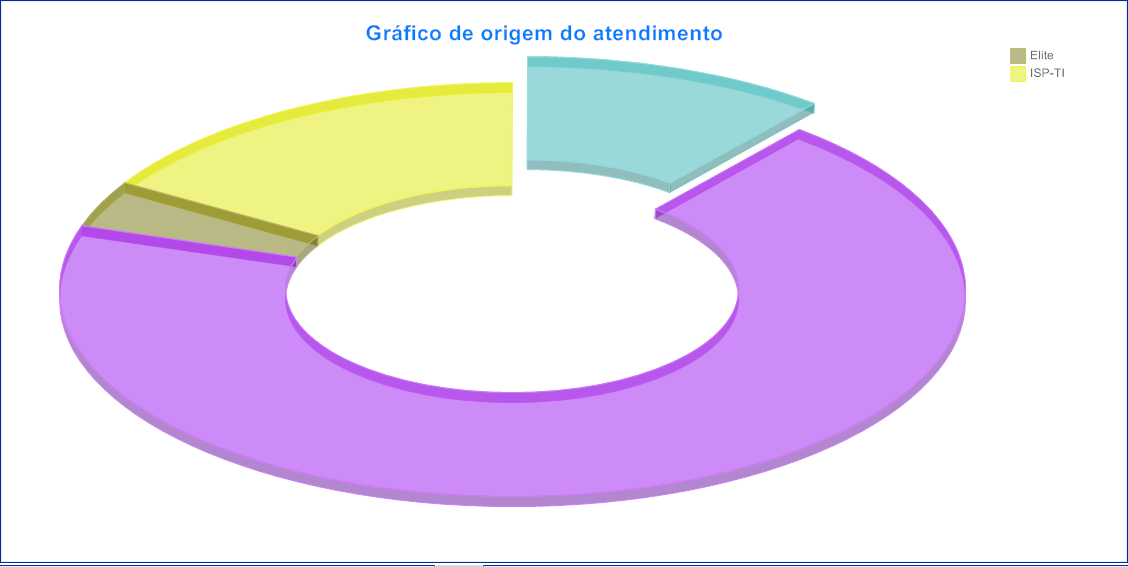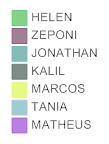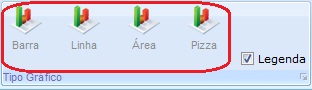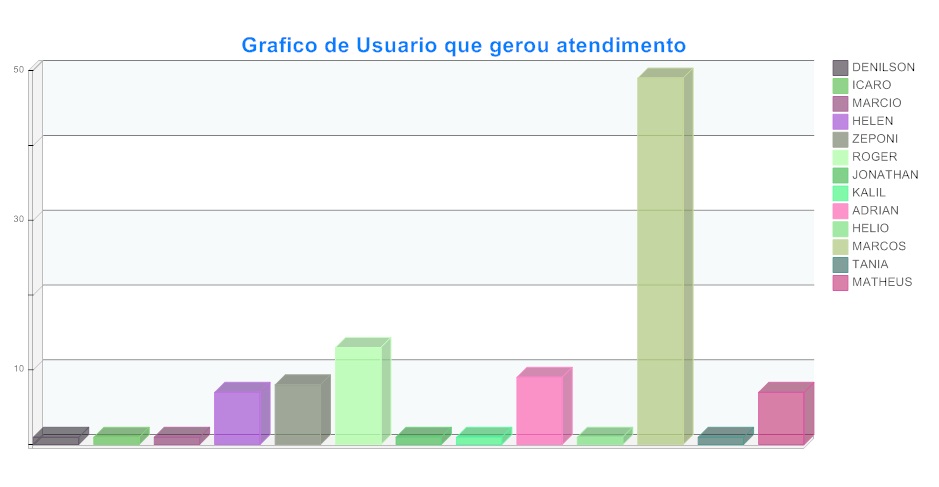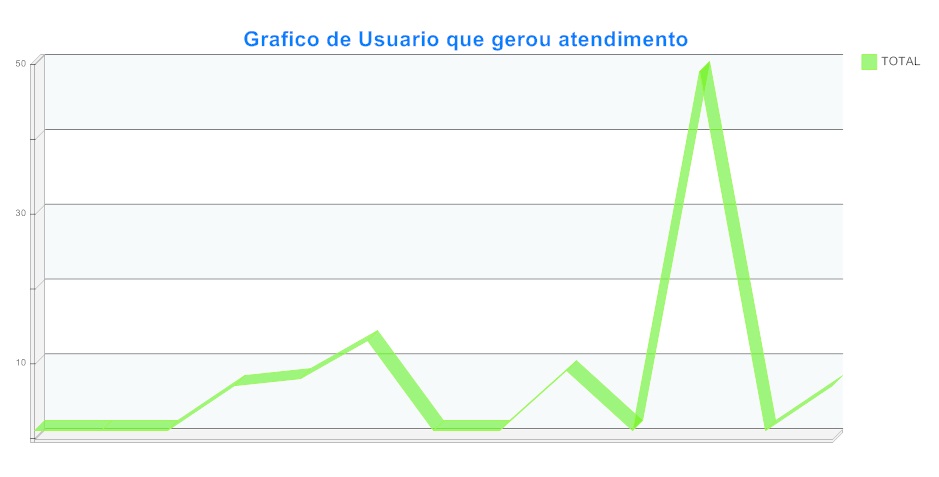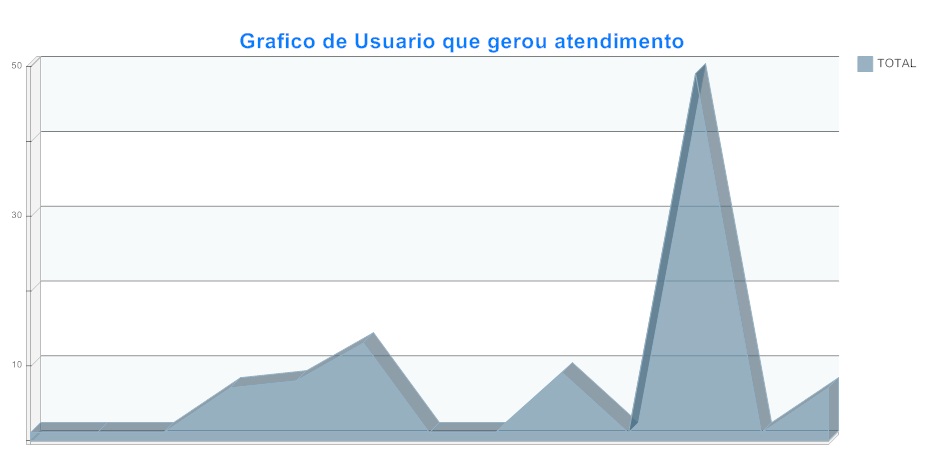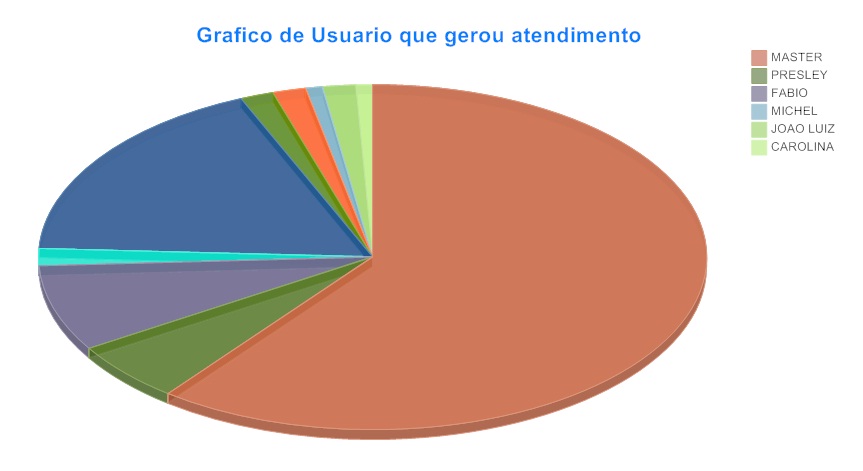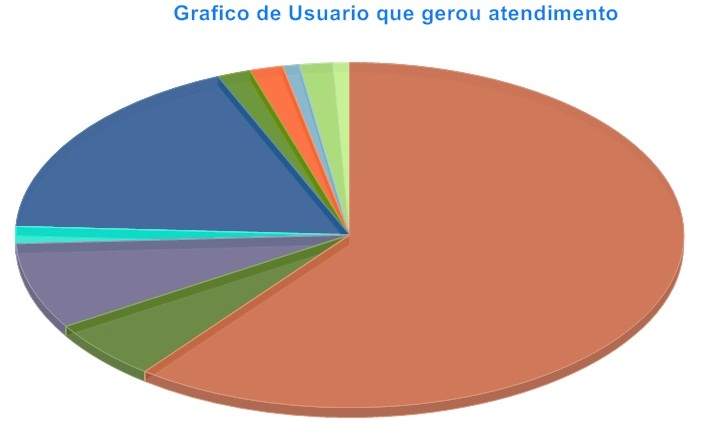Mudanças entre as edições de "Modulo Desktop - Relação de Atendimentos - Gráficos"
| Linha 19: | Linha 19: | ||
1.1) Caso queira visualizar os atendimentos através de gráficos, selecione um opção de gráfico na aba "'''Gráficos'''" e exibirá o gráfico selecionado. | 1.1) Caso queira visualizar os atendimentos através de gráficos, selecione um opção de gráfico na aba "'''Gráficos'''" e exibirá o gráfico selecionado. | ||
| − | 1. | + | 1.2) Caso queira visualizar o gráfico dos protocolos abertos, selecione a opção "Protocolos Abertos". |
[[Arquivo:AtendimentoGraficosOrigemProt.png|1170px]] | [[Arquivo:AtendimentoGraficosOrigemProt.png|1170px]] | ||
| Linha 27: | Linha 27: | ||
'''Obs2.:''' Caso queira, é possível selecionar uma opção de gráfico, e após selecionar um usuário na aba "'''Usuário(s)'''", para que o gráfico seja montado referente aos atendimentos do usuário selecionado. | '''Obs2.:''' Caso queira, é possível selecionar uma opção de gráfico, e após selecionar um usuário na aba "'''Usuário(s)'''", para que o gráfico seja montado referente aos atendimentos do usuário selecionado. | ||
| − | 1. | + | 1.3) Caso queira, é possível selecionar uma opção de gráfico, e após um status para que o gráfico seja montando referente ao status selecionado. |
[[Arquivo:AtendimentoGraficosOrigemProtStatus.png]] | [[Arquivo:AtendimentoGraficosOrigemProtStatus.png]] | ||
| − | 1. | + | 1.4) Caso queira, é possível selecionar uma opção de gráfico, e após selecionar um determinado usuário, para que o gráfico seja montado com base no usuário selecionado. |
[[Arquivo:AtendimentoGraficosOrigemProtusuario.png|1170px]] | [[Arquivo:AtendimentoGraficosOrigemProtusuario.png|1170px]] | ||
| − | 1. | + | 1.5) Caso queira separar as partes do gráfico para melhor visualização, dê um clique em cada parte do gráfico. |
[[Arquivo:AtendimentoGraficosOrigemProtseparadas.png]] | [[Arquivo:AtendimentoGraficosOrigemProtseparadas.png]] | ||
| − | 1. | + | 1.6) As legendas identificam os usuários no gráfico. |
[[Arquivo:AtendimentosAbaAtendimentosGraficoLegendas.jpg]] | [[Arquivo:AtendimentosAbaAtendimentosGraficoLegendas.jpg]] | ||
| Linha 45: | Linha 45: | ||
'''Obs.:''' Cada usuário na legenda possui a mesma cor correspondente ao gráfico. | '''Obs.:''' Cada usuário na legenda possui a mesma cor correspondente ao gráfico. | ||
| − | 1. | + | 1.7) Caso queira é possível visualizar os seguintes gráficos: "Origem Protocolo", "Protocolos Fechados", "Tipo de Protocolo", "Status do Protocolo", "Tempo em Aberto", "Técnico atual", "Por Cargo", "Por Dpto". |
Edição das 10h56min de 15 de agosto de 2012
Modulo Desktop - Atendimentos - Relação de Atendimentos - Gráficos
Obs: Os campos com título em NEGRITO são de preenchimento obrigatório.
1) Caso queira visualizar os atendimentos através de gráficos, selecione a aba "Gráficos".
1.1) Caso queira visualizar os atendimentos através de gráficos, selecione um opção de gráfico na aba "Gráficos" e exibirá o gráfico selecionado.
1.2) Caso queira visualizar o gráfico dos protocolos abertos, selecione a opção "Protocolos Abertos".
Obs1.: Caso queira mudar a cor do gráfico, clique na opção do gráfico que selecionou inicialmente.
Obs2.: Caso queira, é possível selecionar uma opção de gráfico, e após selecionar um usuário na aba "Usuário(s)", para que o gráfico seja montado referente aos atendimentos do usuário selecionado.
1.3) Caso queira, é possível selecionar uma opção de gráfico, e após um status para que o gráfico seja montando referente ao status selecionado.
1.4) Caso queira, é possível selecionar uma opção de gráfico, e após selecionar um determinado usuário, para que o gráfico seja montado com base no usuário selecionado.
1.5) Caso queira separar as partes do gráfico para melhor visualização, dê um clique em cada parte do gráfico.
1.6) As legendas identificam os usuários no gráfico.
Obs.: Cada usuário na legenda possui a mesma cor correspondente ao gráfico.
1.7) Caso queira é possível visualizar os seguintes gráficos: "Origem Protocolo", "Protocolos Fechados", "Tipo de Protocolo", "Status do Protocolo", "Tempo em Aberto", "Técnico atual", "Por Cargo", "Por Dpto".
2) Caso queira visualizar os gráficos por um tipo específico, selecione uma das opção "Tipo Gráfico".
2.1) Na opção "Tipo Gráfico", caso selecione a opção "Barra" será exibida o gráfico nessa forma:
2.2) Caso selecione a opção "Linha" será exibida o gráfico nessa forma:
2.3) Caso selecione a opção "Área" será exibida o gráfico nessa forma:
2.4) Caso selecione a opção "Pizza" será exibida o gráfico nessa forma:
2.5) Caso queira retirar a legenda dos gráficos, desmarque a opção ![]() na aba "Gráficos", e exibirá o gráfico sem a legenda.
na aba "Gráficos", e exibirá o gráfico sem a legenda.